реклама
Купихте Roku и го настроите по най-добрия начин. Добавихте най-добрите частни канали 20 частни и скрити Roku канала, които трябва да инсталирате веднагаЕто как да добавите частни канали към вашия Roku, заедно с някои от най-добрите скрити Roku канали, които можете да инсталирате в момента. Прочетете още и започна да използва няколко умни трикове, за да подобрите опита си 10 умни трика за вашия RokuRoku кутиите са невероятно лесни за настройка и използване, но има много малки съвети и трикове, които значително ще подобрят вашето изживяване. Ето 10 от най-добрите ... Прочетете още . И сега какво? Както при всяка технология, винаги има повече неща, които можете да научите.
В тази статия ще ви покажем 10 съвета, които ще ви помогнат да изтръгнете всеки последен полезен от вашия Roku. Така че дори и да мислите, че знаете всичко, което трябва да знаете за Roku, вероятно трябва да прочетете за всеки случай.
1. Променете качеството на поточното предаване на Netflix
Netflix е една от най-големите атракции за използването на стрийминг устройство.
Притурки като Rokus и Chromecast Chromecast vs. Apple TV vs. Roku: Кой медиен стриймър ви подхожда?Устройствата за поточно предаване на медии са просто страхотни. Онези малки кутии, които се свързват с вашия телевизор, могат да добавят богатство от възможности за забавление към вашата всекидневна. Но кое устройство е най-подходящо за вас? Прочетете още премахнете неприятностите при гледане на вашия лаптоп или с помощта на HDMI кабел - те правят използването на услугата по-близко до „традиционното” телевизионно изживяване.Промяната на поточното качество на Netflix може да ви даде качеството на кино на 75-инчовия си телевизор или, ако работите в ограничение на данните, да намали честотната лента на приложението.
За да промените качеството, влезте в акаунта си на уебсайта на Netflix и се насочете към Вашият акаунт> Моят профил> Настройки за възпроизвеждане. Ако увеличите качеството на потока, ще получите по-чиста и по-ясна картина. И ако намалите качеството, ще намалите изискванията към вашата честотна лента.
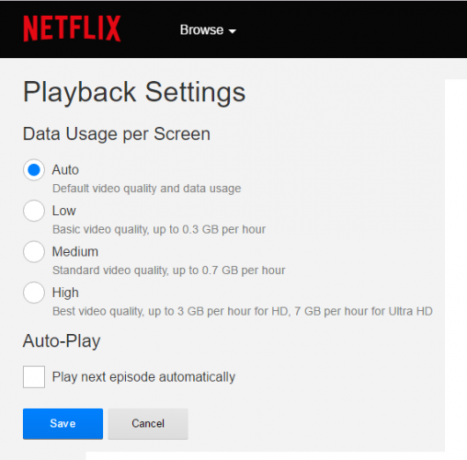
2. Играйте игри на вашия Roku
Устройствата Roku нямат игровата сила на някои от своите съперници, но все още имат какво да предложат. На платформата има почти 200 игри - повече от достатъчно, за да задоволят всеки вкус.
Можете да изтеглите игри от Roku Channel Store на устройството. Насочете се към Магазин на канали> Игри за да намерите пълния каталог. Ще намерите всичко - от ретро класика и закачки за мозъци до стратегии за сим и настолни игри. Петте мача с най-високи оценки са палач, Мах Джонг, Galaga, Рицар за мъфини, и птиченце.
Ако търсите нещо по-мощно, настоящият най-добър в класа може би е Nvidia Shield. Той работи с Android, така че има достъп до каталога на Google Play и позволява на геймърите да предават съдържание на телевизионния си екран и да използват контролера Nvidia Shield за игра.

3. Поток вашето собствено съдържание с помощта на Plex
Тъй като приложенията на Roku разчитат на C / C ++ код, Kodi не е наличен в платформата. Ако обаче искате поток вашите собствени видеоклипове 3 страхотни начина да се насладите на собствените си медии на Roku 3Редовните телевизионни апарати са нещо от миналото. Тези дни, ако сте решили да вземете нов телевизор, най-вероятно това ще бъде интелигентен телевизор. Тази телевизия ще бъде "умна" по същия начин, по който ... Прочетете още , всичко не е загубено.
Магазинът на Roku Channel има приложение Plex - и работи добре. За да функционирате, инсталирайте Plex Media Server на вашия компютър и изтеглете приложението Roku. От вътре в приложението, отидете на Предпочитания> Свържете Plex акаунт и въведете своя ПИН код, когато бъдете подканени.
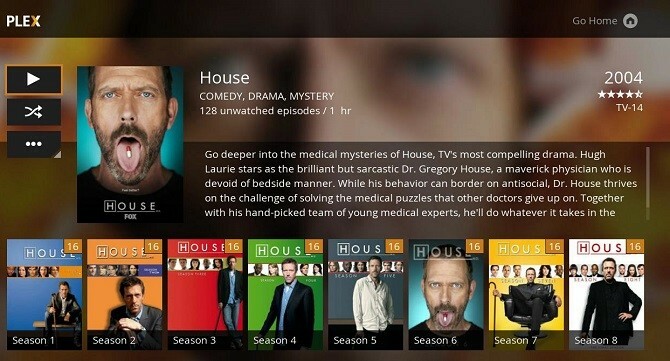
4. Вземете местни новини, въпреки че режете кабела
Потенциалните режещи кабели многократно твърдят, че загубата на спортни и новинарски канали са техните два най-големи опасения от извършването на скока 7 клопки при рязане на шнур, които трябва да помислите първоПреди да изрежете кабела, за да си спестите малко пари, трябва да знаете няколко неща. Прочетете още .
Любителите на новини, които притежават Roku, обаче не се притесняват. Отличното (и безплатно) Приложение NewsON ще ви даде достъп до местно разпространявани новини от цялата страна. Няколко телевизионни станции са инвестирали в нея и тя вече има достъп до 118 отделни канала на повече от 90 пазара.
Феновете на NFL, NHL, NBA и MLB могат да използват официалните приложения за достъп до спортни игри на живо и свързано съдържание, но всички те изискват платен абонамент.
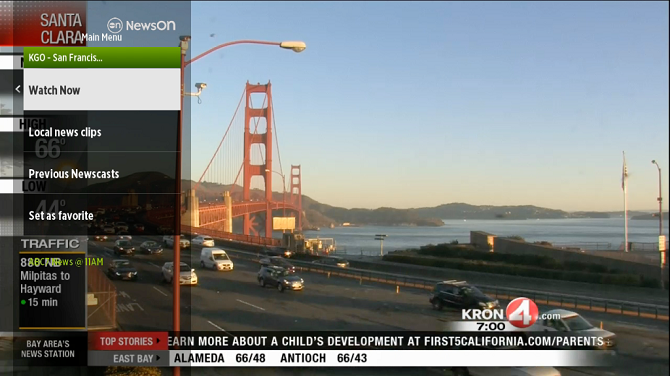
5. Записвайте телевизия на живо
Ще пропуснете ли началото на голямата игра на следващата седмица? Не се притеснявайте, Roku може да записва телевизия на живо, също като кабелни кутии и VHS касети за стари училища.
Въпреки това, Roku не поддържа функцията първоначално - ще трябва да закупите външна кутия и да изтеглите приложение на трета страна.
Най-добрата услуга, налична в момента е Tablo TV. Комплектът струва $ 180, докато придружаващото приложение е свободен.
2-тунер DVR на Tablo за HDTV в ефир с Wi-Fi2-тунер DVR на Tablo за HDTV в ефир с Wi-Fi Купете сега на Amazon $299.99
6. Добавете субтитри към Незабавни повторения
Всички сме били там. Прекарахте два часа и половина на страховит филм, когато звъне вратата или телефонът ви и пропуснете последните пет минути. Благодарение на функцията за незабавно преиграване на Roku, това никога повече няма да ви притесни.
Но знаехте ли, че можете също да добавите субтитри към моменталните си повторения? Полезно е, ако не можете да разберете какво казва трудно разбираем герой.
За да включите функцията, отворете Настройки> Надписи> Незабавно възпроизвеждане.
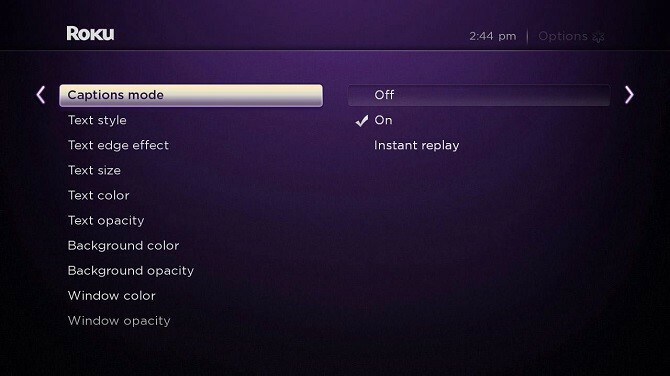
7. Възползвайте се максимално от „Моята емисия“
Функцията „Моята емисия“ на Roku ви позволява да „следвате“ различните видове забавления, от които се интересувате. Той може да изтегля информация от всички различни приложения на вашето устройство.
Ще бъдете уведомени автоматично, когато се появят нови филми или станат достъпни нови епизоди на любимите ви телевизионни предавания. Можете да го използвате и за проследяване на любимите си актьори и режисьори.
Дори ще ви предупреди, когато съдържанието поевтинее или нещо, което ви интересува, стане достъпно за отдаване под наем.
Можете да намерите „Моята емисия“, като го изберете от началния екран на Roku. Изберете филма, актьора или режисьора от менюто вдясно и натиснете Добре на вашето дистанционно, за да започнете да следвате. Самата емисия се показва на началния ви екран, когато маркирате опцията за менюто. Можете също така да получите достъп до емисията на вашия смартфон, ако изтеглите IOS или андроид ап.
8. Скрийте устройството си от изгледа
Rokus вече са естетически приятни. Но ако сте минималист, можете да скриете своето от публичен изглед с комплект за монтаж на телевизор. Повечето модели на Amazon работят с пуснати всички кутии Roku Кой Roku Media Streamer трябва да закупите?Настоящата оферта е разделена на пет продукта - Roku Streaming Stick и Roku 1, 2, 3 и 4. Тази статия разглежда какво може да предложи всеки продукт и се опитва да установи кои ... Прочетете още и прикрепете към задната част на вашия телевизор.
Способността ви да използвате дистанционното няма да бъде засегната, тъй като устройствата използват Wi-Fi Direct, така че нямате нужда от директна видимост като IR бластер.
TotalMount Roku Монтажна система (Съвместима с Roku 3, Roku 2, Roku 1 и Roku LT)TotalMount Roku Монтажна система (Съвместима с Roku 3, Roku 2, Roku 1 и Roku LT) Купете сега на Amazon $15.95
9. Използвайте универсалното търсене, за да намерите съдържание
Един от най-големите недостатъци на рязането на кабела е как затруднява намирането на ново и интересно съдържание. Как да разберете дали любимото ви шоу е в Netflix, Amazon Prime, Hulu, Google Play или друга услуга?
Универсалното търсене на Roku ви позволява да откривате кои услуги предлагат кои филми и телевизионни предавания. Всички резултати са посочени по ред на цената.
Търсенето работи на повече от 50 поточни канала и дори включва новинарски канали. Големи играчи като ABC, VH1, CBS, Fox, Disney и Time Warner са включени в допълнение към типичните приложения за видео по поръчка.
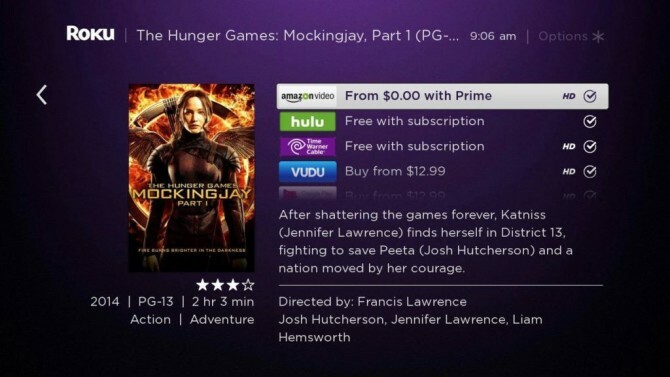
10. Променете темата на Вашия Року
Дори и да притежавате най-добрия продукт на планетата, няма да го обичате много, ако това е малко побъркване на очите. Отговорът на това, поне що се отнася до Року, е да промените темата.
Менюто на Roku по подразбиране е лилаво. Ако лилавото не е вашето нещо, можете да отидете на Настройки> Теми за да промените към него друг цвят. Ако изтеглите теми от магазина на канали, можете да ги намерите под Настройки> Теми> Персонализирани теми.
Кажете ни вашите съвети!
Ако използвате тези 10 съвета успоредно с предишните ни 10 трика, ще бъдете на път да станете експерт по Roku. Roku има много скрити слоеве, които само чакат да бъдат пробити, така че не забравяйте да експериментирате, за да изтръгнете максимално от това фантастично устройство.
Ако сте опитен потребител на Roku, вероятно знаете още по-готини трикове и скрити функции, които можем да добавим към този списък. Ако е така, ще се радваме да чуем за тях. И така, на какви изящни трикове, изкусни преки пътища или недостатъчно използвани функции разчитате всеки ден?
Моля, уведомете ни в коментарите по-долу!
Дан е британски емигрант, живеещ в Мексико. Той е управляващ редактор на сестринския сайт на MUO, Blocks Decoded. В различни моменти той е бил социален редактор, творчески редактор и финансов редактор на MUO. Можете да го намерите да блуждае по шоура в CES в Лас Вегас всяка година (PR хора, посягайте!), И той прави много задкулисни сайтове...


